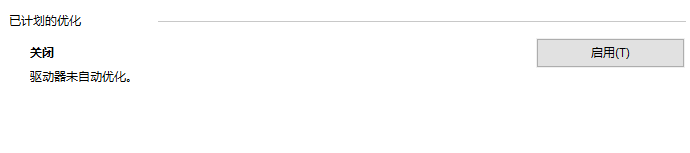1、首先,打开“控制面板”管理:鼠标移动至“系统开始”菜单,单击“右键”,强出列表菜单,选择“控制面板”,如图所示:
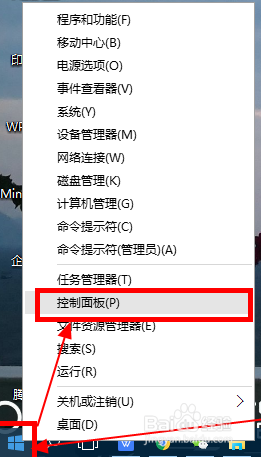
2、在弹出的界面,点击“系统和安全”,并找到”管理工具”,管理工具下的子列表项目中,找到“对你的驱动器进行碎片整理和优化”项目,如图所示:
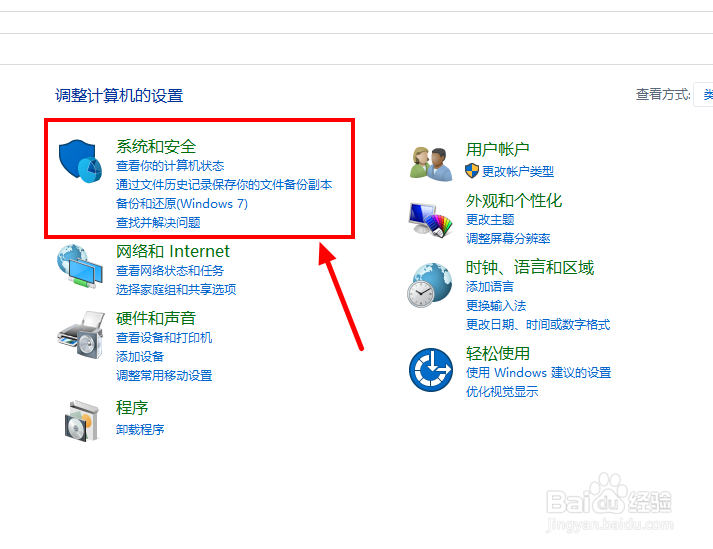
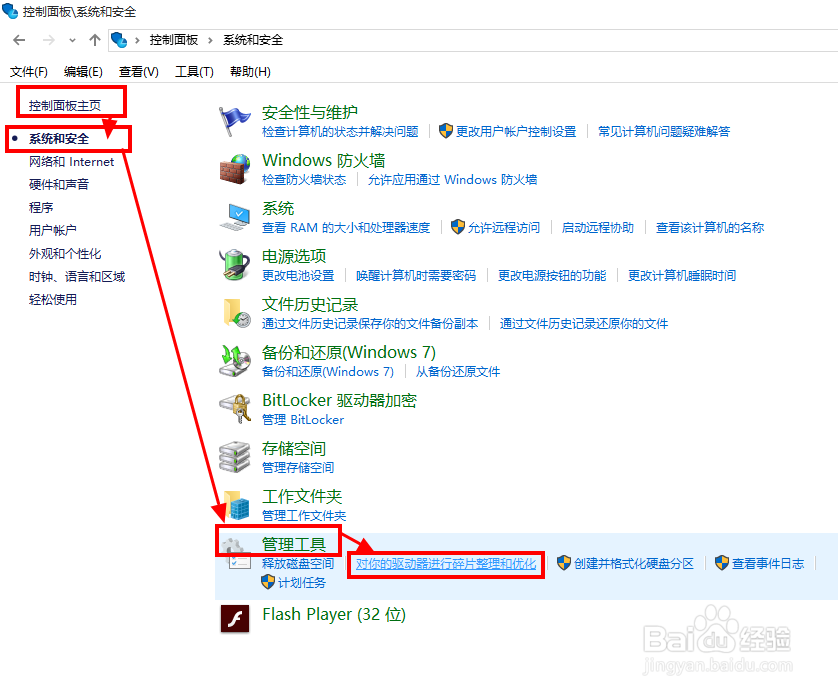
3、点击“对你的驱动器进行碎片整理和优化”项目,会弹出优化设置界面,如图所示:

4、在优化驱动器界面的驱动器列表,选择“硬盘(C)”,单击“更改设置”,如图所示:

5、在弹出的优化设置界面中,将“按计划运行(推荐)”项目的勾选取消,点击确定,如图所示:
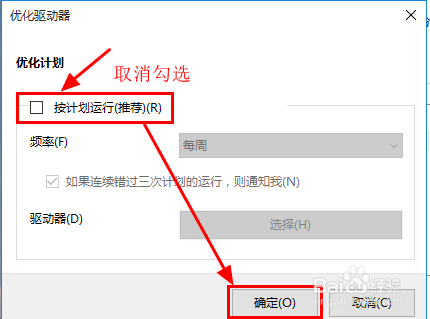
6、确定完成后,已计划的优化状态就会显示为“关闭,驱动器未自动优化”,如图所示: